Los gráficos son quizás la mejor manera de representar en forma de imagen un número grande o pequeño de números. En Excel tenemos diferentes tipos y también es posible crear diferentes combinaciones. Pero tenga en cuenta que también es posible crear Gráfico con Imagen en Excel.
Descargue la hoja de cálculo para este tutorial:
Gráfico con Imagen en Excel. Paso a paso
El primer paso para crear nuestro gráfico con imagen en Excel es crear un gráfico común y simple. Entonces, en ese caso, crearemos un gráfico de columnas agrupadas.
Para hacer esto, seleccione los datos de la hoja de cálculo, vaya a la pestaña Insertar y en el grupo Gráficos elija columnas agrupadas:
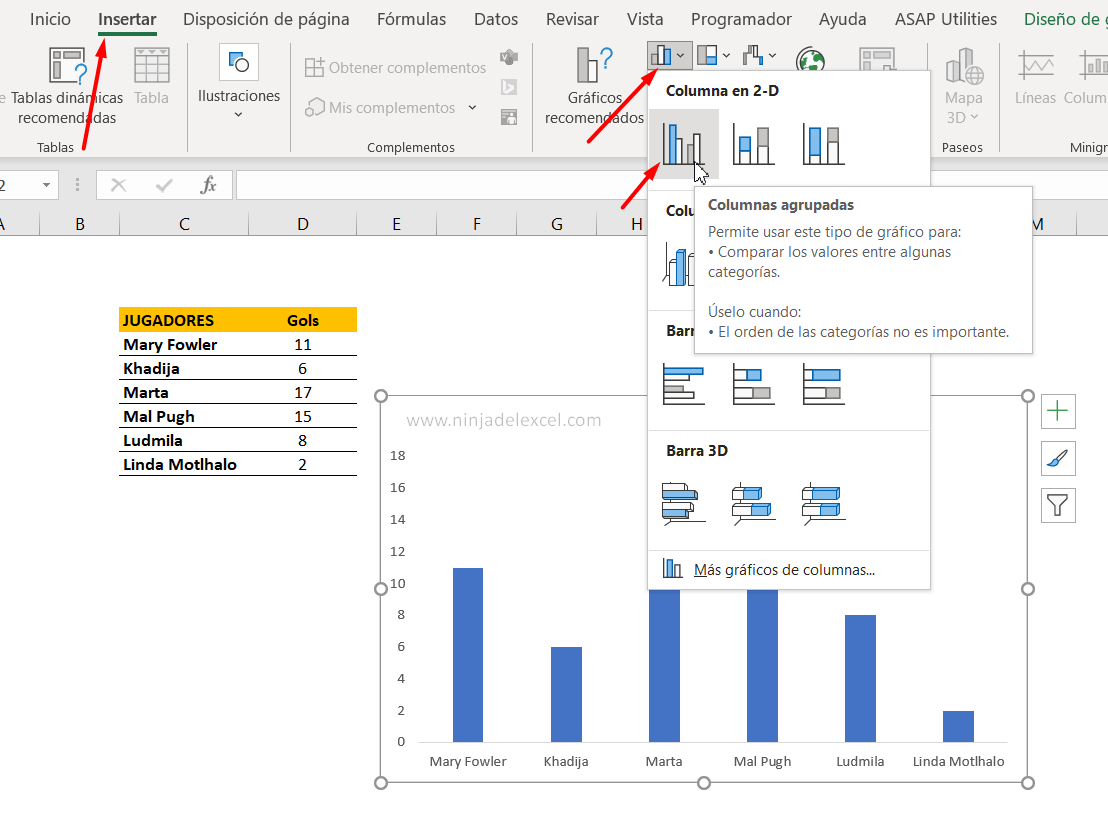
Listo. Ya tenemos nuestro gráfico creado.
Ahora vayamos a la pestaña Insertar y haga clic en Imagen para importar una imagen a Excel:
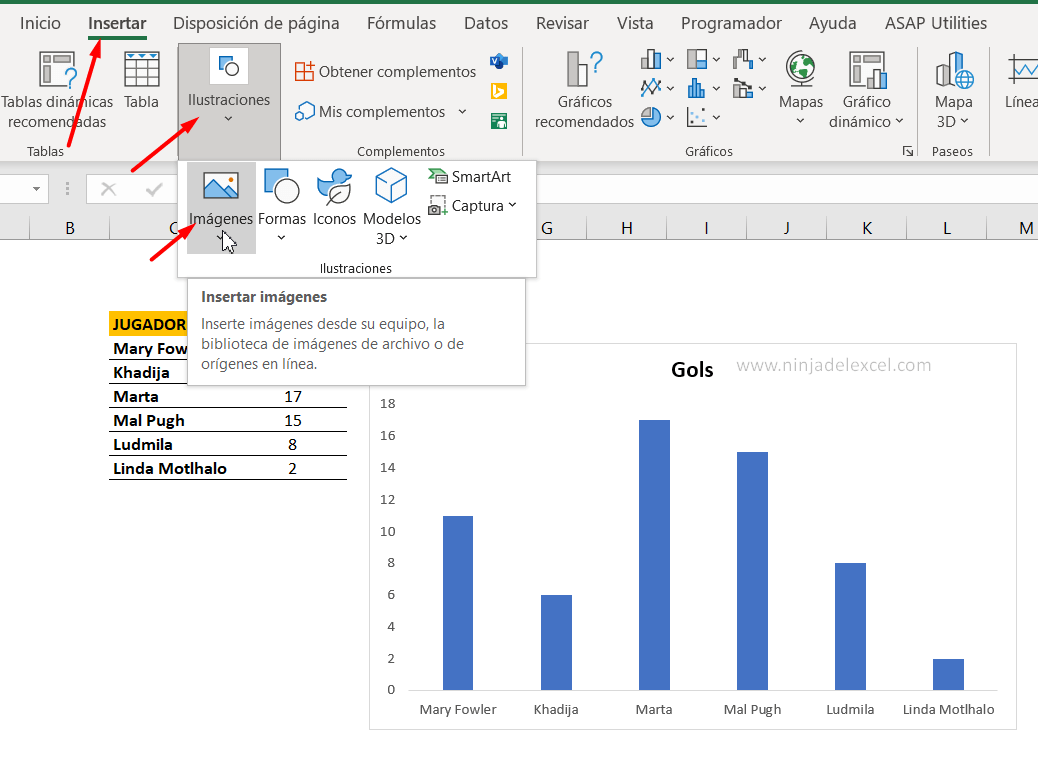
Reciba Contenido de Excel
Registre su E-mail aquí en el blog para recibir de primera mano todas las novedades, post y video aulas que posteamos.
¡Su correo electrónico está completamente SEGURO con nosotros!
Es muy importante que me agregues a la lista de tus contactos para que los siguientes E-mails no caigan en el spam, Agregue este: E-mail: [email protected]
En nuestro caso, como son futbolistas, vamos a utilizar un balón de fútbol, pero puedes utilizar cualquier imagen:
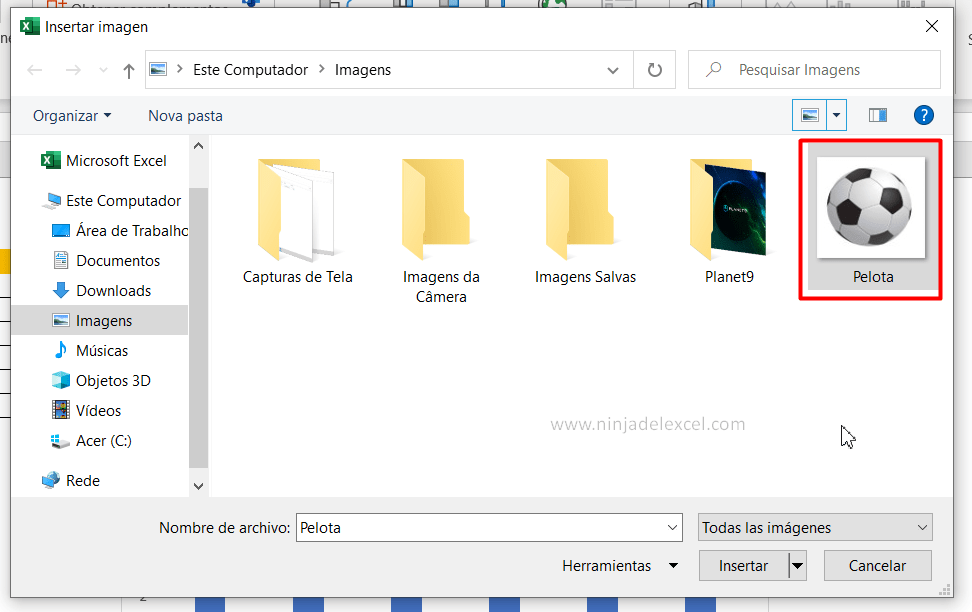
Haga clic en la imagen y presione Ctrl + C para copiar. Ahora haga clic en una de las columnas (todas están seleccionadas):
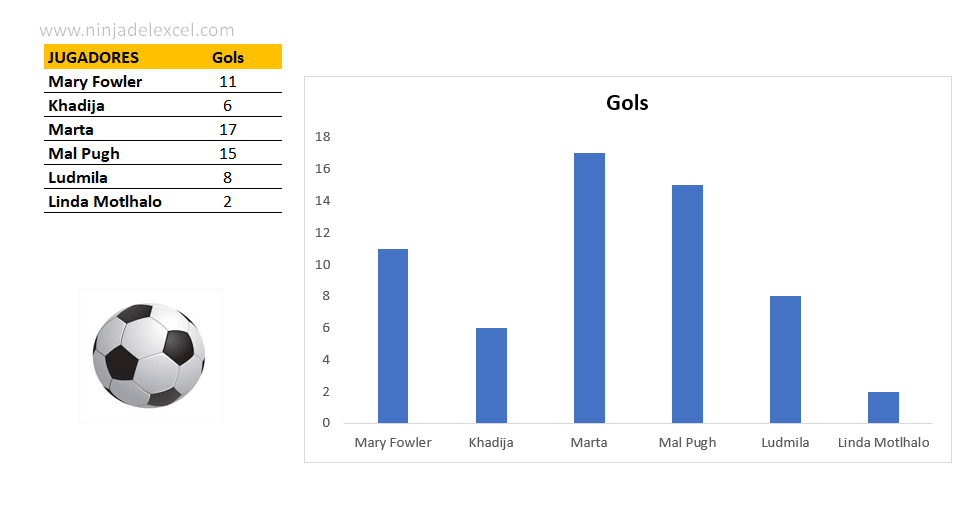
Presione Ctrl + V:
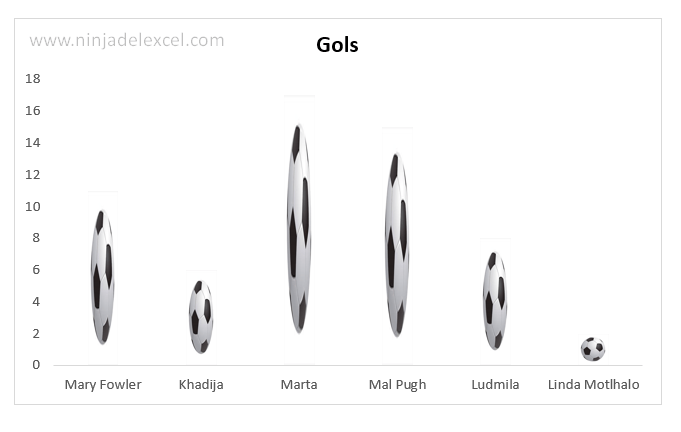
Listo. Ya hemos podido crear nuestro gráfico con imagen en Excel.
No sé qué imagen usaste, pero la mía no se veía tan bien ¿o no?
En este caso, le haré un ajuste más.
Entonces creemos copias de la pelota:
Seleccione las bolas, copie (Ctrl + C), haga clic en la columna:
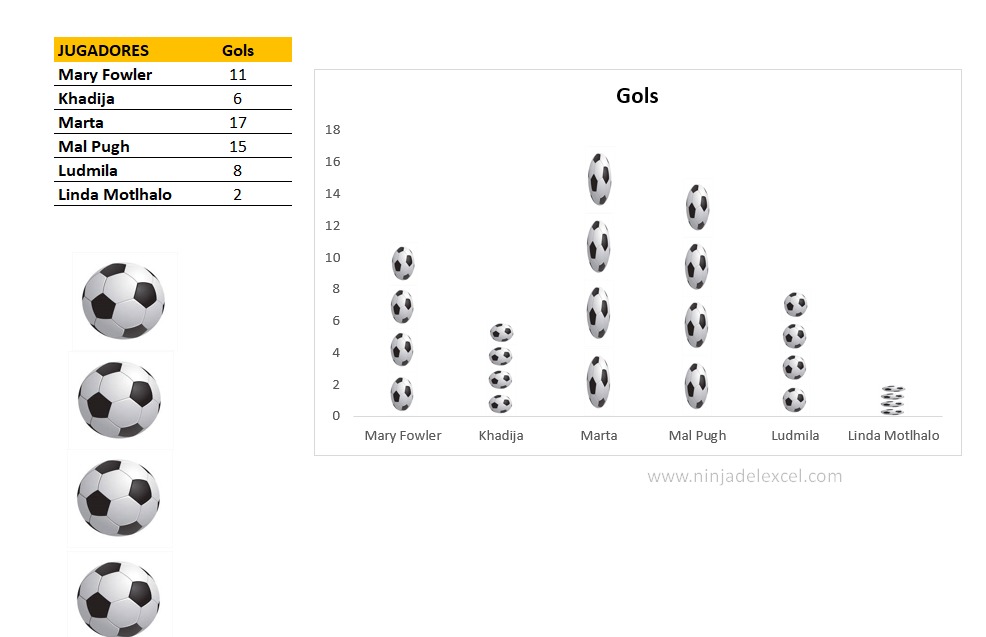
Pegar (Ctrl + V):
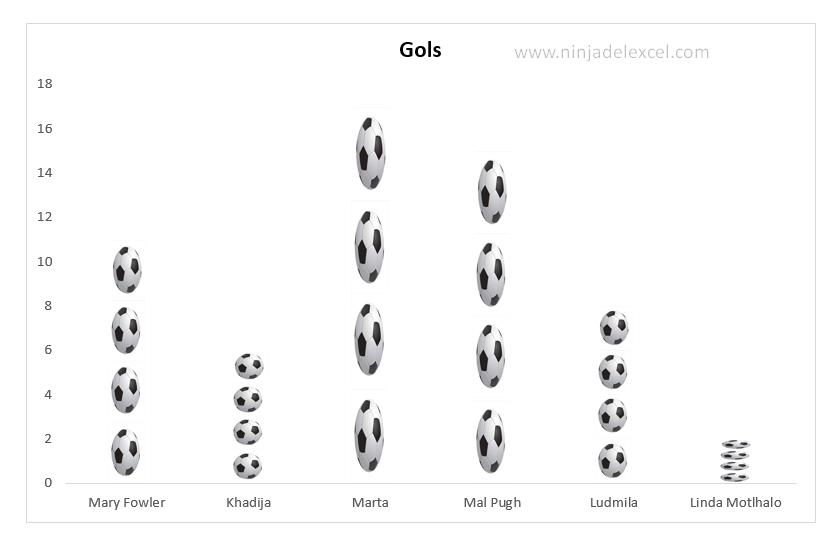
¿Ves cómo se volvió más interesante ahora?
Usa tu creatividad y diviértete.
Curso de Excel Básico, Intermedio y Avanzado:
Pronto, ¡Cursos de Excel Completo!
Continúa leyendo nuestros artículos y entérate un poco más de lo que hablaremos en nuestra aulas virtuales.
 Si llegaste hasta aquí deja tu correo y te estaremos enviando novedades.
Si llegaste hasta aquí deja tu correo y te estaremos enviando novedades.
¿Qué esperas? ¡Regístrate ya!
Accede a otros tutoriales de Excel
- Como Hacer un Cálculo Automático en la Barra de Desplazamiento – Ninja del Excel
- Gráfico Meta vs Realizado en Excel – Ninja del Excel
- Cambiar el Eje del Gráfico en Excel – Ninja del Excel
- Aprenda Hacer Un Gráfico de Área en Excel – Ninja del Excel
- Incluir Datos Automáticos en Gráficos en Excel – Ninja del Excel

















